یکی از نرمافزارهایی که به کمک آن میتوانید نرمافزار ویندوز را در Linux اجرا کنید، Wine است. واین نرمافزاری رایگان و متن باز است که از سال ۱۹۹۳ توسعه داده شده و کاربران مکاواس و لینوکس از گونههای مختلف آن استفاده میکنند تا نرمافزارهای ویندوز را اجرا کنند.
نسخهی سوم پروژهی Wine با اندروید نیز سازگار است و در واقع از این پس میتوانید برخی نرمافزارهای ویندوز را روی وسایل اندرویدی اجرا کنید. در ادامه به روش استفاده از Wine در اندروید میپردازیم. با ما باشید.
چه نرمافزارهایی روی Wine اجرا میشود؟
توجه داشته باشید که واین صرفاً یک لایهی اضافی برای سازگار کردن نرمافزارهای ویندوز با سیستم عاملهای مشابه Unix است و نه یک شبیهساز یا Emulator کامل. نرمافزارهای امولیتور میتوانند سختافزار را کم و بیش به صورت کامل شبیهسازی کنند و در نتیجه ممکن است اغلب نرمافزارها روی سیستم عامل که در محیط شبیهسازی شده نصب میشود، به خوبی اجرا شوند اما در مورد واین، این مسأله مصداق ندارد چرا که صرفاً یک لایهی سازگارکننده است.
در حقیقت Wine از QEMU برای شبیهسازی کردن دستورات x86 روی معماری ARM بهره میگیرد اما همهچیز کامل و بینقص نیست در حالی که اگر همهچیز کامل انجام میشد، اکنون تعداد نرمافزارهای قابلاجرا، به مراتب بیشتر بود.
اولین محدودیت واین این است که به پردازندههای x86 نیاز دارد، چیزی که اینتل و AMD برای سختافزار کامپیوترها میسازند و این در حالی است که در گوشیها و تبلتها، معمولاً از پردازندههایی با معماری ARM استفاده میشود. بنابراین برای اجرا کردن اپلیکیشنهایی که برای Windows RT تهیه شده، میتوانید از اندروید و Wine استفاده کنید چرا که ویندوز RT برای اجرا شدن روی تراشههای مبتنی بر معماری ARM طراحی شده بود.
متأسفانه تعداد اپلیکیشنهایی که برای ویندوز RT طراحی شده، کم است اما این تعداد رو به افزایش است. برخی نرمافزارهای معروف و کاربردی که در حال حاضر روی ARM اجرا میشود، موارد زیر است:
- Keepass Portable اپلیکیشنی برای ذخیره کردن پسوردها
- Paint.NET اپلیکیشنی برای ویرایش عکس
- SumatraPDF اپلیکیشنی برای باز کردن فایلهای PDF و برخی فرمتهای دیگر
- Audacity اپلیکیشنی برای ویرایش صدا و ضبط صدا به صورت حرفهای
برای آگاهی از نرمافزارهای دیگری که تاکنون برای Windows RT پورت شده، به فروم تخصصی XDA سری بزنید. در کنار نرمافزارهای فوق، بازیهای قدیمی و متنباز مثل Doom و Quake 2 و همینطور OpenTTD برای اجرا روی تراشههایی با معماری ARM پورت شدهاند.
در حال حاضر Wine 3.0 در برخی محصولات اندرویدی به خوبی نصب میشود و در برخی دیگر به خوبی کار نمیکند. به علاوه با توجه به اینکه درایور گرافیکی از Direct3D پشتیبانی نمیکند، وضعیت اجرا شدن بازیهای ویندوزی، جالب نیست.
آموزش نصب Wine در اندروید
برای نصب کردن نرمافزار واین در سیستم عامل اندروید، میبایست قابلیت دانلود و نصب کردن اپها از منابعی به جز گوگل پلی را در اندروید مجاز کنید. به این منظور در اندروید ۸ ابتدا به Settings مراجعه کنید و سپس روی Lock screen and security تپ کنید. در صفحهی بعدی اسکرول کنید تا به گزینهی Unknown Sources برسید و سوییچ روبروی آن را در وضعیت فعال قرار دهید.
پیام هشداری که نمایان میشود را با تپ روی OK تأیید کنید. به این ترتیب میتوانید اپهای دانلود شده از سایر فروشگاههای اپلیکیشن اندروید مثل کافه بازار و غیره را نصب کنید.
قدم بعدی برای نصب کردن واین این است که به وبسایت رسمی آن مراجعه کنید و نسخهای از آن را دانلود کنید:
با تپ کردن روی اولین چکباکس، دانلود اپلکیشن واین آغاز میشود. پس از تکمیل دانلود، فایل apk دانلودشده را باز کنید. زمانی که واین در مورد دسترسیها سوال کرد، دسترسی به قابلیت ضبط کردن صدا و خواندن محتویات کارت SD و همینطور دسترسی به شبکه را مجاز کنید و روی INSTALL تپ کنید. پس از نصب، میتوانید روی آیکون واین تپ کنید و آن را اجرا کنید.
آموزش استفاده از Wine برای اجرا کردن نرمافزارهای ویندوز در اندروید
محیط گرافیکی اپلیکیشن واین برگرفته از ویندوز ۷ است. البته همانطور که در تصویر زیر مشاهده میکنید، محیط سادهسازی شده و چندان زیبا به نظر نمیرسد. برای استفاده از Wine به کیبورد اکسترنال نیاز دارید و میتوانید کیبوردهای بلوتوث را به صورت بیسیم یا کیبوردهای USB را با استفاده از کابل OTG به گوشی و تبلت متصل کنید. البته اگر کیبورد اکسترنال نداشته باشید، راهی برای شبیهسازی کیبورد نیز وجود دارد.
به همین ترتیب با توجه به کوچک بودن صفحه و کم بودن دقت تپ، میتوانید موس به اندروید متصل کنید.
با تپ کردن روی منوی استارت، فقط دو گزینهی Control Panel و Run در اختیار شما قرار میگیرد. با گزینهی Run میتوانید دستورات و نرمافزارهای ویندوز را اجرا کنید. به عنوان مثال برای اجرا کردن اینترنت اکسپلورر میتوانید از دستور iexplore استفاده کنید.
در کنترل پنل نیز تمام تنظیمات اساسی ویندوز گنجانده شده است اما در مورد Wine، سه گزینه وجود دارد:
- Add/Remove Programs برای حذف و اضافه کردن نرمافزارها
- Game Controllers برای تنظیمات مربوط به دستهی بازی
- Internet Settings برای تنظیمات اینترنت
نصب کردن برنامههای ویندوز در Wine تحت اندروید
برای نصب کردن اپلیکیشنهای بیشتر در محیط واین تحت اندروید، ابتدا باید فایلهای نرمافزار را به کمک اندروید دانلود کنید و یا از طریق کامپیوتر دانلود کرده و با کابل USB یا روش بیسیم مبتنی بر سرور FTP به اندروید منتقل کنید:
در ادامه برای نصب کردن اپلیکیشن، پنجرهی Command Prompt واین را باز کنید. با دستور cd به فولدری که فایل نصبی در آن قرار گرفته رجوع کنید. به عنوان مثال اگر در فولدر Download کارت حافظه، فایل اجرایی با پسوند exe موجود است، از دستور زیر استفاده کنید:
cd sdcard/Download/[filename.exe]
به این ترتیب فایل اجرایی که برای نصب کردن نرمافزار کاربرد دارد، اجرا میشود و میتوانید مراحل بعدی را دنبال کنید.
توجه کنید که اگر فایل exe قابلیت اجرا روی معماری ARM را داشته باشد، قابل اجرا و نصب خواهد بود اما اگر اینطور نباشد، تعدادی پیام خطا یا ارور دریافت میکنید و وضعیت پیچیده میشود. ممکن است نرمافزار به درستی نصب شده و اجرا شود و از طرفی ممکن است نرمافزار حتی نصب هم نشود! به علاوه پس از اجرا هم ممکن است مشکلاتی در نرمافزار تجربه کنید.
maketecheasierسیارهی آیتی


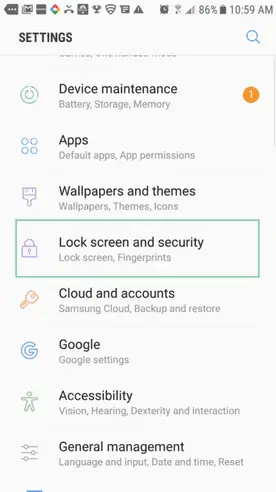
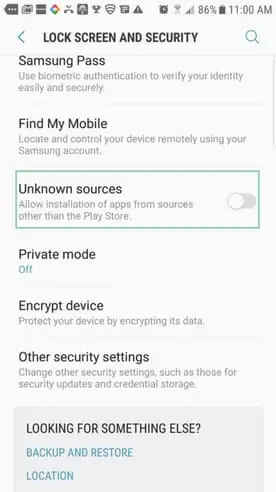
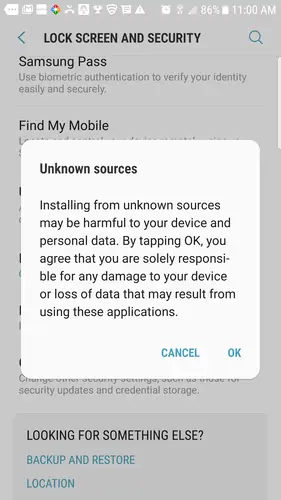
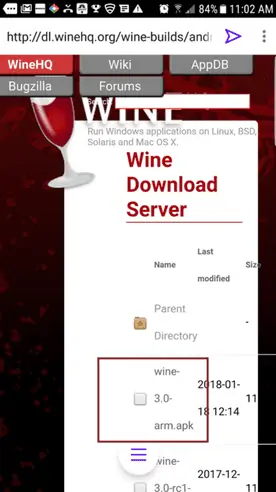
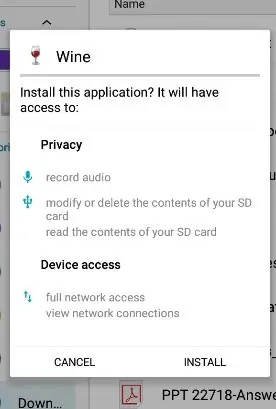
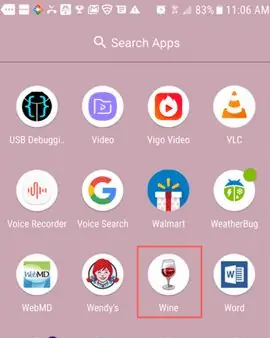
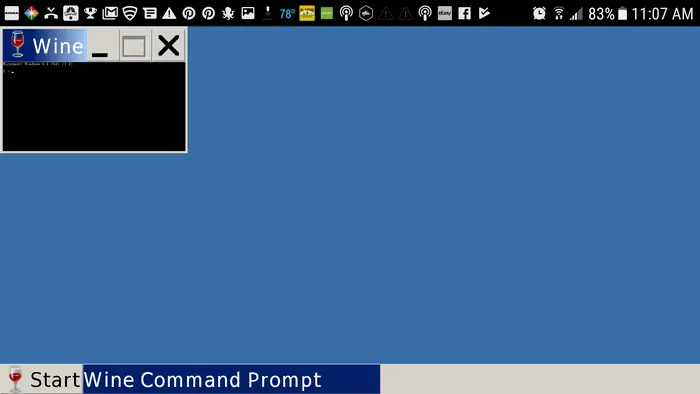
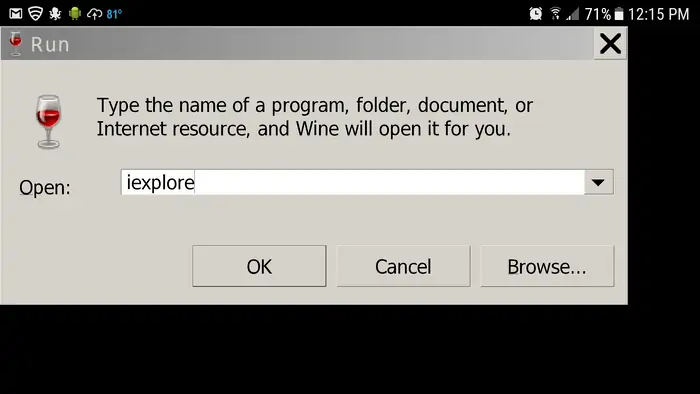
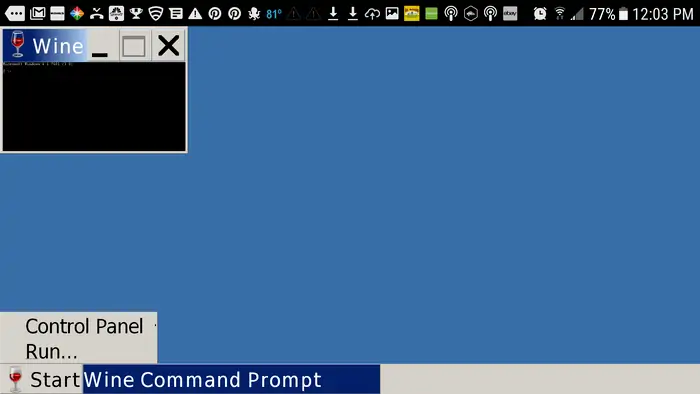
ببخشید،میخواستم بدونم چطور میشه از واین خارج شد؟
سلام خسته نباشید من برنامه رو دانلود و نصب کردم اما موقع اجرا صفحه سیاه میاد نمیشه ازش استفاده کرد مشکل از چیه؟
سلام
علت که نمیدونم چیه، هزار جور مشکل میتونه باشه. ولی این جور مشکلی به نظرم میتونه به درایور گرافیک ربط داشته باشه و همینطور به خود اپ. با آپدیت کردن یا نصب کردن نسخهی قدیمیتر اپلیکیشن شاید رفع بشه.
ببخشید من وین ۳ رو نصب کردم ولی کار نکرد ولی وقتی ۶شش رو نصب کردم شد ایا باید همان ۳ باشد؟ و ایا من که کیبورد اکسترنال ندارم باید چکار کنم؟
سلام
من خیلی وقت پیش یه بار نصب کردم برای یه کار تستی. یادم نیست چه نسخهای بود ولی خب هر نسخهای که جواب میده نصب کنید.
کیبورد اکسترنال میتونید با تبدیل USB به میکرویواسبی متصل کنید به اندروید. نداشته باشید کار مشکل میشه.